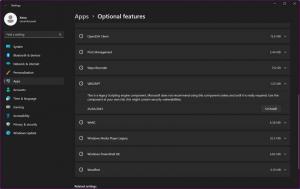ปิดใช้งานการเข้าถึงแอปเพื่อบันทึกประวัติการโทรใน Windows 10
การตั้งค่าความเป็นส่วนตัวของประวัติการโทรเป็นส่วนหนึ่งของแอปพลิเคชันการตั้งค่าซึ่งช่วยให้คุณปรับแต่งสิทธิ์การเข้าถึงประวัติการโทรสำหรับแอปและผู้ใช้ บิลด์ Windows 10 ล่าสุดสามารถกำหนดค่าให้อนุญาตหรือปฏิเสธการเข้าถึงรายละเอียดประวัติการโทรสำหรับแอพที่ติดตั้งและระบบปฏิบัติการของคุณ หากได้รับอนุญาตเท่านั้น ระบบปฏิบัติการและแอปที่ติดตั้งไว้จะสามารถอ่านได้
โฆษณา
เริ่มต้นด้วย Windows 10 build 17063 ระบบปฏิบัติการมีตัวเลือกใหม่มากมายภายใต้ความเป็นส่วนตัว ซึ่งรวมถึงความสามารถในการควบคุมการอนุญาตการใช้งานสำหรับ .ของคุณ โฟลเดอร์ไลบรารี/ข้อมูล, ไมโครโฟน, ปฏิทิน, ข้อมูลบัญชีผู้ใช้, ระบบไฟล์, ที่ตั้ง, รายชื่อผู้ติดต่อ, และอื่น ๆ. หนึ่งในตัวเลือกใหม่นี้ช่วยให้สามารถจัดการสิทธิ์การเข้าถึงสำหรับประวัติการโทรได้ ผู้ใช้สามารถเพิกถอนการเข้าถึงได้อย่างสมบูรณ์สำหรับบางแอพหรือระบบปฏิบัติการทั้งหมด
เมื่อคุณปิดใช้งานการเข้าถึงประวัติการโทรสำหรับระบบปฏิบัติการทั้งหมด จะถูกปิดใช้งานโดยอัตโนมัติสำหรับแอปทั้งหมดเช่นกัน เมื่อเปิดใช้งาน จะอนุญาตให้ผู้ใช้ปิดใช้งานการอนุญาตการเข้าถึงประวัติการโทรสำหรับแต่ละแอพ
เมื่อฮาร์ดแวร์ของคุณรองรับข้อมูลเซลลูลาร์ Windows 10 จะบันทึกประวัติการโทรของคุณ แอพบางตัวสามารถอ่านได้ มาดูวิธีจัดการแอปเข้าถึงประวัติการโทรของคุณกัน
ในการปิดใช้งานการเข้าถึงประวัติการโทรใน Windows 10ให้ทำดังต่อไปนี้
- เปิด แอพตั้งค่า.
- ไปที่ ความเป็นส่วนตัว - ประวัติการโทร.
- ทางด้านขวา คลิกที่ปุ่ม เปลี่ยน. ดูภาพหน้าจอ

- ในกล่องโต้ตอบถัดไป ปิดตัวเลือกสลับภายใต้ การเข้าถึงประวัติการโทรสำหรับอุปกรณ์นี้.

การดำเนินการนี้จะปิดใช้งานการเข้าถึงประวัติการโทรของคุณใน Windows 10 สำหรับระบบปฏิบัติการและแอป Windows 10 จะไม่สามารถใช้งานได้อีกต่อไป ไม่มีแอปใดที่คุณติดตั้งไว้จะประมวลผลข้อมูลได้
คุณอาจต้องการปรับแต่งสิทธิ์การเข้าถึงประวัติการโทรสำหรับแต่ละแอปแทน
ปิดการเข้าถึงแอปเพื่อเข้าถึงประวัติการโทรใน Windows 10
หมายเหตุ: นี่ถือว่าคุณได้เปิดใช้งานการเข้าถึงข้อมูลประวัติการโทรของคุณโดยใช้ตัวเลือกที่อธิบายไว้ข้างต้น ดังนั้น ผู้ใช้จะสามารถปิดหรือเปิดใช้งานการเข้าถึงประวัติการโทรสำหรับแอปที่ติดตั้งได้
มีตัวเลือกการสลับพิเศษที่ช่วยให้ปิดใช้งานหรือเปิดใช้งานการเข้าถึงประวัติการโทรสำหรับแอปทั้งหมดได้อย่างรวดเร็วในคราวเดียว ไม่เหมือนกับตัวเลือกที่อธิบายข้างต้น โดยจะไม่บล็อกระบบปฏิบัติการจากการใช้ข้อมูลรายชื่อผู้ติดต่อของคุณ
วิธีปิดการใช้งานแอปเพื่อเข้าถึงประวัติการโทรใน Windows 10ให้ทำดังต่อไปนี้
- เปิด แอพตั้งค่า.
- ไปที่ ความเป็นส่วนตัว - ประวัติการโทร.
- ทางด้านขวา ให้ปิดสวิตช์สลับภายใต้ อนุญาตให้แอปเข้าถึงประวัติการโทรของคุณ. เมื่ออนุญาตการเข้าถึงสำหรับระบบปฏิบัติการตามที่อธิบายไว้ข้างต้น แอพทั้งหมดจะได้รับสิทธิ์การเข้าถึงตามค่าเริ่มต้น

- ในรายการด้านล่าง คุณสามารถควบคุมการเข้าถึงผู้ติดต่อสำหรับแอพบางตัวแยกกัน ทุกแอปในรายการมีตัวเลือกการสลับของตัวเองซึ่งคุณสามารถเปิดหรือปิดได้

คุณทำเสร็จแล้ว
บทความที่น่าสนใจ:
- วิธีดูการอนุญาตแอปใน Windows 10
- ปิดใช้งานลิงก์การแจ้งเตือนโทรศัพท์ของคุณใน Windows 10
แค่นั้นแหละ.